Microsoft Excel ne için kullanılır? Microsoft Office Excel - nedir bu? Excel'de hesaplama
Excel yaygın olarak kullanılan bir bilgisayar programıdır. Hesaplamalar, tablolar ve diyagramlar hazırlamak, basit ve karmaşık fonksiyonları hesaplamak için gereklidir. Microsoft Office paketinin bir parçasıdır.
Bu, ofiste çalışmak için böyle bir program setidir. İçindeki en popüler uygulamalar Word ve Excel'dir.
Excel (excel), birçok işlevi ve özelliği olan bir hesap makinesi gibi bir şeydir. Bu programda raporlar hazırlayabilir, herhangi bir karmaşıklıkta hesaplamalar yapabilir, çizelgeler yapabilirsiniz. Her şeyden önce muhasebeciler ve ekonomistler tarafından gereklidir.
Veri girebileceğiniz, yani kelime ve sayıları yazdırabileceğiniz büyük bir tablodur. Ayrıca, bu programın işlevlerini kullanarak sayılarla çeşitli işlemler yapabilirsiniz: toplama, çıkarma, çarpma, bölme ve çok daha fazlası.
Pek çok kişi Excel'in yalnızca bir elektronik tablo olduğunu düşünür. Bilgisayardaki tüm tabloların bu programda derlendiğine inanıyorlar. Ama değil. Bu program her şeyden önce hesaplamalar için gereklidir.
Yalnızca kelimeler ve sayılar içeren bir tablo çizmeniz değil, aynı zamanda sayılarla bazı eylemler gerçekleştirmeniz (toplama, çarpma, yüzde hesaplama vb.) Gerekirse, Microsoft Excel'de çalışmanız gerekir. Ve hesaplamalar olmadan bir tablo oluşturmanız, yani hazır verileri girmeniz gerekiyorsa, bunu Microsoft Word'de yapmak daha hızlı ve daha uygundur.
Excel, Word'den daha karmaşıktır. Ve Word'de uzmanlaştıktan sonra bu programda çalışmaya başlamak daha iyidir. Excel'i iyice öğrenmek çok zaman alacaktır. Ancak, uygulamanın gösterdiği gibi, çoğu için iş için yalnızca temel beceriler yeterlidir.
excel programı nasıl açılır
Ekranın sol alt köşesindeki "Başlat" düğmesine tıklayın.
Bir liste açılacaktır. "Tüm Programlar" (Programlar) üzerine tıklayın.
Yeni bir liste görünecektir. "Microsoft Office"i bulun ve üzerine tıklayın. Böyle bir yazı görmüyorsanız, büyük olasılıkla ofis yazılım paketi (Microsoft Excel dahil) bilgisayarınızda yüklü değildir.
Microsoft Excel (bazen Microsoft Office Excel olarak da anılır), Microsoft tarafından Microsoft Windows, Windows NT ve Mac OS için oluşturulan bir elektronik tablo programıdır. Ekonomik ve istatistiksel hesaplama yetenekleri, grafik araçlar ve Mac OS X altındaki Excel 2008 haricinde VBA (Visual Basic for Applications) makro programlama dili sağlar. Microsoft Excel, Microsoft Office'in bir parçasıdır ve bugün Excel, dünyanın en popüler programlarından biridir.
Excel'in değerli bir özelliği, Visual Basic for Applications'a (VBA) dayalı kod yazma yeteneğidir. Bu kod, tablolardan ayrı bir editör kullanılarak yazılır. Elektronik tablo, nesne yönelimli bir kod ve veri modeli kullanılarak yönetilir. Bu kod ile giriş tablolarının verileri anında işlenecek ve tablo ve çizelgelerde (grafikler) görüntülenecektir. Tablo, kodun arabirimi haline gelir ve üzerinde çalışmayı, tabloyu değiştirmeyi ve hesaplamaları yönetmeyi kolaylaştırır.
Excel, büyük miktarda veriyi analiz etmek için kullanılabilir. Excel'de 400'den fazla matematiksel, istatistiksel, finansal ve diğer özel işlevleri kullanabilir, farklı tabloları birbirine bağlayabilir, rastgele veri sunum formatları seçebilir ve hiyerarşik yapılar oluşturabilirsiniz. Verilerin gerçekten sınırsız grafik temsili yöntemleri: Birkaç düzine yerleşik grafik türüne ek olarak, grafiğin konusunu görselleştirmeye yardımcı olan kendi özelleştirilebilir türlerinizi oluşturabilirsiniz. Excel ile nasıl çalışacaklarını yeni öğrenenler, çizelge oluşturmaya yardımcı olan yardımcı programlar olan "sihirbazların" yardımını takdir edeceklerdir. İyi sihirbazlar gibi, öngörülen ileri adımlar hakkında yönlendirici sorular sorarak ve planlanan cevaba bağlı olarak sonucu göstererek, kullanıcıyı bir diyagram oluşturmanın tüm aşamalarında en kısa yoldan "elle" yönlendireceklerdir.
Bir tabloyla çalışmak, yalnızca tabloya veri girmek ve grafikler oluşturmakla sınırlı değildir. Bu verilerin analizinin gerekli olmayacağı bir alan hayal etmek zor. Excel, güçlü bir analiz aracı içerir - PivotTable. Yardımı ile elektronik tabloları analiz edebilir, büyük miktarda sistematik olmayan veri içerebilir ve yalnızca birkaç fare tıklamasıyla bunları uygun ve okunabilir bir forma getirebilirsiniz. Bu araca hakim olmak, uygun sihirbaz programının varlığıyla basitleştirilir.
Microsoft Excel'de iki ana nesne türü vardır: kitap ve mektup.
Kitap Microsoft Excel'de verileri işlemek ve depolamak için kullanılan bir dosyadır. Her kitap birkaç sayfadan oluşabilir, böylece çeşitli bilgileri tek bir dosyaya koyabilir ve aralarında gerekli bağlantıları kurabilirsiniz.
Edebiyat birden çok sayfaya aynı anda girilebilen ve düzenlenebilen verileri organize etmek ve analiz etmek ve birden çok sayfadaki verilere dayalı hesaplamalar yapmak için kullanılır. Bir grafik oluşturduktan sonra, ilgili verileri içeren bir harfin üzerine veya grafiğin ayrı bir harfinin üzerine yerleştirebilirsiniz.
Sayfa adları, çalışma kitabı penceresinin altındaki sekmelerde görüntülenir. Bir harften diğerine geçmek için uygun etiketi belirtmeniz gerekir. Etkin sayfanın adı kalın yazılmıştır.
Microsoft Excel'in pek çok farklı işlevi vardır, örneğin:
1. Parasal, bir mevduat veya borç üzerindeki faizi, amortismanı, getiri oranını ve çeşitli ters ve ilgili miktarları hesaplayan birçok özel fonksiyon arasında.
2. Tarih ve saat işlevleri- bu kategorideki işlevlerin çoğu, tarih ve saatleri farklı biçimlere dönüştürmekle görevlidir. TODAY ve TODAY iki özel işlevi, geçerli tarihi (ilk) ve tarih ve saati (ikinci) dolaba ekler ve dosya her çağrıldığında veya tabloda herhangi bir değişiklik yapıldığında bunları günceller.
5. Referans ve diziler. Bu kategori, bir veri dizisine (sütun, satır, dikdörtgen aralığa göre) erişmenizi ve ondan çeşitli bilgiler almanızı sağlayan işlevler içerir: içerdiği sütun ve satırların sayısı, sayıları, dizi öğesinin içeriği ihtiyacınız var; bu dizinin hangi dolapta istediğiniz sayı veya yazı vb. olduğunu bulabilirsiniz.
6. Metin– Bu grupta iki düzine takım var. Onların yardımıyla, boşluklar (DLSTR) dahil olmak üzere yakadaki karakter sayısını sayabilir, karakter kodunu (KOD) öğrenebilir, bir metin satırında hangi karakterin ilk (SOL) ve son (SAĞ) olduğunu öğrenebilirsiniz. , etkin hücre tasmalarına (PSTR) diğerinden belirli sayıda karakter koyun, etkin hücreye başka bir hücredeki tüm metni büyük (UPPER) veya küçük harflerle (LOWER) koyun, iki metin hücresinin eşleşip eşleşmediğini kontrol edin (TAM) , bir metin bulun (ARA, BUL) ve başka bir metinle değiştirin (REPLACE ).
7. Özellikleri ve değerleri kontrol etme- tasmadaki veri türü hakkında (sayı var, metin veya diğer bazı bilgiler), format hakkında, mevcut çalışma ortamı hakkında, formülde meydana gelen tipik hatalar hakkında bilgi alabileceğiniz komutlar, vb.
8. Veritabanı ile çalışma- burada istatistiksel muhasebe komutlarını (BDDISP - tabandan bir örneklem için varyans, BDDISP - genel popülasyon için varyans, DSTANDOTKL - numune için standart sapma), bazın sütunları ve satırları ile işlemleri, olmayanların sayısını bulabilirsiniz. boş (BSCOUNT) veya (BSCOUNT) hücreler vb. .d.
9. Grafik Sihirbazı- programın ana özellikleriyle çalışmayı basitleştiren yerleşik EXCEL programı.
MS Excel'in amacı.
MS Excel, günümüzün en popüler elektronik tablo programlarından biridir. Bilim adamları, muhasebeciler, gazeteciler vb. tarafından çeşitli tabloları, listeleri ve katalogları tutmaları, finansal ve istatistiksel raporları derlemeleri, ticari bir işletmenin durumunu hesaplamaları, bilimsel bir deneyin sonuçlarını işleme koymaları, kayıtları tutmaları, vb. sunum materyallerini hazırlar. Excel'in olanakları çok yüksektir. Kelime işleme, veri tabanı yönetimi - program o kadar güçlüdür ki çoğu durumda özel editör programlarını veya veri tabanı programlarını geride bırakır. Bu kadar çeşitli işlevler, pratikte uygulanmaya zorlanacak kadar ilk başta kafa karıştırıcı olabilir. Ancak deneyim kazandıkça, Excel'in yeteneklerinin sınırlarına ulaşmanın zor olduğunu anlamaya başlarsınız.
Kişisel bilgisayarları kullanan tablo hesaplamalarının uzun tarihi boyunca, bu tür programlar için kullanıcı gereksinimleri önemli ölçüde değişti. İlk başta, VisiCalc gibi bir programda ana vurgu sayma işlevlerine verildi. Günümüzde mühendislik ve muhasebe hesaplamaları ile birlikte verilerin organizasyonu ve grafik sunumu giderek önem kazanmaktadır. Ayrıca, böyle bir hesaplama ve grafik programının sunduğu fonksiyonların çeşitliliği, kullanıcının işini zorlaştırmamalıdır. Windows programları bunun için ideal koşulları yaratır. Son zamanlarda, çoğu kullanıcı ortamı olarak Windows'u kullanmaya başladı. Sonuç olarak, birçok yazılım şirketi Windows için çok sayıda program sunmaya başladı.
Excel hem verileri işleme kolaylığı hem de güvenliğini sağlar. Excel, çok fazla kağıt ve zaman harcamanıza gerek olmayan işleri hızlı bir şekilde tamamlamanıza ve ayrıca muhasebe meslek mensuplarını ve finansörleri dahil etmenize olanak tanır.
Bu program, toplamları tabloların satırlarına ve sütunlarına göre hesaplayabilecek, aritmetik ortalamayı, banka faizini veya dağılımını hesaplayabilecek, genel olarak birçok standart işlevi kullanabilirsiniz: finansal, matematiksel, mantıksal, istatistiksel.
Excel'in daha birçok avantajı vardır. Bu, kullanıcının ihtiyaçları ile "büyüyen", görünümünü değiştiren ve size uyum sağlayan çok esnek bir sistemdir. Excel'in temeli, bir hücre alanı ve ekranın üst kısmındaki bir menüdür. Ek olarak, ekranda düğmeleri ve diğer kontrolleri olan 10 adede kadar araç çubuğu bulunabilir. Sadece standart araç çubuklarını kullanmak değil, kendi araç çubuklarınızı oluşturmak da mümkündür.
Çözüm.
Excel'i tanımak için içinde çalışmanız gerekir. Bu programı kullanarak, kesinlikle daha fazla yeni özellik ve özellik keşfedeceksiniz. Keşfedin ve deneyin. Sonuçları beğenmediyseniz, tekrar deneyin. Excel'de yaptığınız hemen hemen her şey geri alınabilir, bu nedenle deneme yapmak, yalnızca birkaç dakikanızı boşa harcar.
Otomatikleştirerek kullanıcının tablolarla ve sayısal ifadelerle çalışmasını büyük ölçüde kolaylaştırabilmektedir. Bu, uygulamanın araçları ve çeşitli işlevleri kullanılarak elde edilebilir. Bunlardan en kullanışlı olanlarına bakalım.
Programın geniş işlevsel amacı nedeniyle, kullanıcı birçok Excel aracıyla etkileşimi basitleştiren özelliklerin her zaman farkında değildir. Makalenin ilerleyen kısımlarında, farklı amaçlar için yararlı olabilecek en iyi 10 özellikten bahsedeceğiz ve ayrıca her biri ile nasıl çalışılacağına dair ayrıntılı eğitimlere bağlantılar sağlayacağız.
DÜŞEYARA işlevi
Microsoft Excel'de en çok istenen özelliklerden biri, "DÜŞEYARA". Bunu kullanarak bir veya daha fazla tablonun değerlerini diğerine sürükleyebilirsiniz. Bu durumda arama sadece tablonun ilk sütununda yapılır, böylece kaynak tablodaki veriler değiştiğinde veriler otomatik olarak ayrı hesaplamaların yapılabileceği türetilmiş tabloda oluşturulur. Örneğin, mallar için fiyat listelerini içeren bir tablodan alınan bilgiler, bir tablodaki satın almaların parasal olarak hacmine ilişkin göstergeleri hesaplamak için kullanılabilir.
DÜŞEYARA bir ifade ekleyerek başlatılır "VPR" itibaren "İşlev Sihirbazları" verilerin görüntülenmesi gereken hücreye.
Bu işlevi çalıştırdıktan sonra açılan pencerede, verilerin çekileceği hücrenin adresini veya hücre aralığını belirtmeniz gerekir.

Pivot tablolar
Excel'in bir diğer önemli işlevi de, diğer tablolardaki verileri çeşitli kriterlere göre gruplandıran, bunlarla çeşitli hesaplamalar yapan (toplama, çarpma, bölme vb.) ve sonuçları ayrı bir tabloda gösteren pivot tablolar oluşturmasıdır. Aynı zamanda, pivot tablonun alanlarını ayarlamak için çok geniş olasılıklar vardır.

Sekmede oluşturulur "Sokmak" denilen düğmeye basarak - "Pivot tablo".

Grafik oluşturma
Tabloya yerleştirilen verileri görsel olarak görüntülemek için çizelgeleri kullanmak uygundur. Genellikle sunumlar oluşturmak, bilimsel makaleler yazmak, araştırma amaçları vb. için kullanılırlar. Excel, çeşitli grafik türleri oluşturmak için çok çeşitli araçlar sağlar.

Bir grafik oluşturmak için, görsel olarak görüntülemek istediğiniz verileri içeren bir dizi hücre seçmeniz gerekir. Ardından, sekmedeyken "Sokmak", hedeflerinize ulaşmak için en uygun olduğunu düşündüğünüz grafik türünü şeritte seçin.

Sekme grubunda, adının ve eksenlerin adının ayarlanması da dahil olmak üzere daha kesin bir grafik ayarı gerçekleştirilir. "Grafiklerle çalışma".

Grafikler, grafik türlerinden biridir. Yapım prensibi, diğer harita türleri ile aynıdır.

Excel'deki formüller
Programda sayısal verilerle çalışmak için özel formüller kullanabilirsiniz. Onların yardımıyla tablolardaki verilerle çeşitli aritmetik işlemler gerçekleştirebilirsiniz: toplama, çıkarma, çarpma, bölme, üs alma, kök çıkarma vb. Formülü uygulamak için, sonucu görüntülemeyi planladığınız hücreye bir işaret koymanız gerekir. «=» . Bundan sonra, matematiksel işaretler, sayılar ve hücre adreslerinden oluşabilen formülün kendisi girilir. Hesaplama verilerinin alındığı hücrenin adresini belirtmek için fareyle üzerine tıklamanız yeterlidir ve sonucu görüntülemek için hücrenin koordinatları hücrede görünecektir.

Excel, normal bir hesap makinesi olarak kullanmak için de uygundur. Bunu yapmak için, formül çubuğunda veya herhangi bir hücrede, işaretten sonra matematiksel ifadeler girmeniz yeterlidir. «=» .

"Eğer" işlevi
Excel'de kullanılan en popüler işlevlerden biri "EĞER". Belirli bir koşul karşılandığında bir sonucun ve karşılanmadığında başka bir sonucun çıktısını hücrede belirtmenize olanak tanır. Sözdizimi şu şekildedir: IF(mantıksal ifade; [doğruysa sonuç]; [yanlışsa sonuç]) .

Operatörler "VE", "VEYA" ve iç içe işlev "EĞER" birkaç koşulla veya birkaç koşuldan biriyle eşleşir.
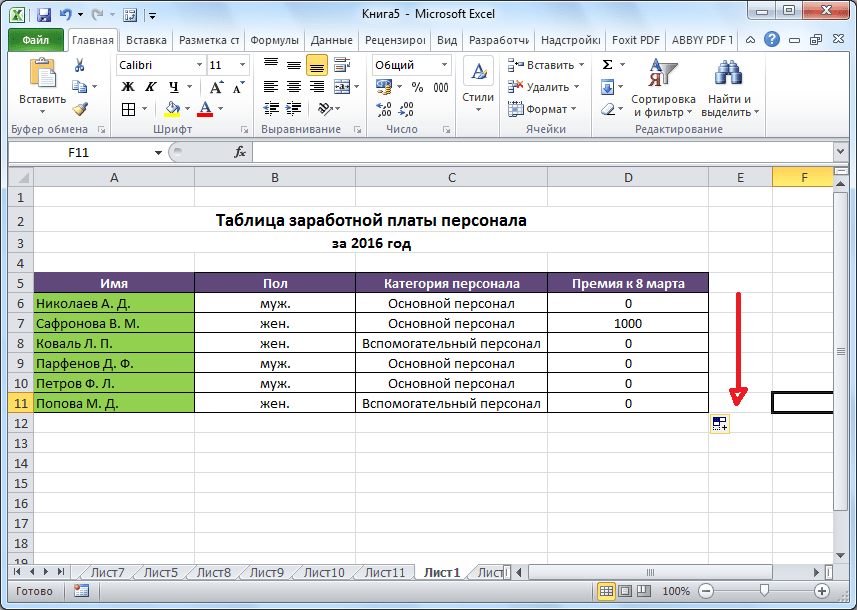
makrolar
Programdaki makroların yardımıyla, belirli eylemlerin yürütülmesi kaydedilir ve ardından bunlar otomatik olarak oynatılır. Bu, aynı türden büyük miktarda iş yaparken zamandan önemli ölçüde tasarruf sağlar. Makrolar, şerit üzerindeki ilgili düğme aracılığıyla programdaki eylemlerinin yakalanması sağlanarak kaydedilir.

Makrolar, özel bir düzenleyicide Visual Basic biçimlendirme dili kullanılarak da kaydedilebilir.

Koşullu biçimlendirme
Belirli verileri vurgulamak için tablo, hücreleri vurgulama kurallarını özelleştirmenize olanak tanıyan bir koşullu biçimlendirme özelliği kullanır. Koşullu biçimlendirmenin kendisi bir çubuk grafik, bir renk çubuğu veya bir dizi simge olarak yapılabilir. Buna erişim sekmesinden yapılır. "Ev" biçimlendirmek üzere olduğunuz hücre aralığının bir seçimi ile. Araç grubunda sonraki "Stiller" adlı düğmeyi tıklayın "Koşullu biçimlendirme". Bundan sonra, en uygun olduğunu düşündüğünüz biçimlendirme seçeneğini seçmek kalır.

Biçimlendirme yapılacaktır.

"Akıllı" tablo
Tüm kullanıcılar, basitçe kalem veya kenarlıklarla çizilen bir tablonun Excel tarafından basit bir hücre alanı olarak algılandığını bilmiyor. Yeniden biçimlendirme yaparak programın bu veri setini tablo olarak görmesini sağlayabilirsiniz. Bu basitçe yapılır: önce verilerle istediğiniz aralığı seçin ve ardından sekmede olun "Ev", düğmesine tıklayın "Tablo olarak biçimlendir". Uygun olanı seçtiğiniz çeşitli tasarım stillerini içeren bir liste görünecektir.

Tablo ayrıca butona tıklanarak oluşturulur. "Masa" sekmesinde bulunan "Sokmak", daha önce veri içeren sayfanın belirli bir alanını seçmiş olmak.

Düzenleyici, seçilen hücre grubunu bir tablo olarak algılayacaktır. Sonuç olarak, örneğin, tablonun kenarlarında bulunan hücrelere bazı veriler girerseniz, bunlar otomatik olarak buna dahil edilecektir. Buna ek olarak, aşağı kaydırırken, başlık sürekli olarak görüş alanı içinde olacaktır.

Parametre seçimi
Parametre seçme işlevini kullanarak, sizin için istediğiniz sonuca göre başlangıç verilerini seçebilirsiniz. sekmeye git "Veri" ve düğmeye basın "Eğer analiz olursa" araç kutusunda bulunan "Verilerle çalışma". Görünen listede, seçin "Parametre seçimi...".

Parametre seçim penceresi açılacaktır. sahada "Hücrede ayarla" istenen formülü içeren hücreye başvurmalısınız. sahada "Anlam" elde etmek istediğiniz nihai sonuç belirtilmelidir. sahada "Hücre Değerlerini Değiştirme" ayarlanacak değerle birlikte hücre koordinatlarını girin.

DİZİN işlevi
İşlev tarafından sağlanan özellikler "ENDEKS", işlevin yeteneklerine biraz yakındır "VPR". Ayrıca, bir dizi değerde veri aramanıza ve onu belirtilen bir hücreye döndürmenize olanak tanır. Sözdizimi şu şekildedir: INDEX(hücre_aralığı, satır_numarası, sütun_numarası) .

Bu, Microsoft Excel'de bulunan tüm işlevlerin tam listesi değildir. Sadece en popüler ve en önemlilerine odaklandık.
 Microsoft Excel 2008 |
|
| Tip | |
|---|---|
| Geliştirici | |
| işletim sistemi | |
| En son sürüm | |
| Lisans | |
| İnternet sitesi | |
Microsoft Excel(bazen de denir Microsoft Office Excel'i dinle)) Microsoft tarafından Microsoft Windows, Windows NT ve Mac OS için oluşturulan bir elektronik tablo programıdır. Ekonomik ve istatistiksel hesaplama yetenekleri, grafik araçlar ve Mac OS X altındaki Excel 2008 haricinde, VBA makro programlama dili ( Uygulama için Visual Basic). Microsoft Excel, Microsoft Office'in bir parçasıdır ve bugün Excel, dünyanın en popüler uygulamalarından biridir.
Hikaye
VBA işlevi, Excel'i makro virüsleri için kolay bir hedef haline getirdi. Ve bu, antivirüs ürünleri onları nasıl tespit edeceklerini öğrenene kadar ciddi bir sorundu. Gecikmeli olarak riski azaltmak için adımlar atan Microsoft, bir güvenlik modu seçme özelliğini ekledi:
- makroları tamamen devre dışı bırak
- bir belgeyi açarken makroları etkinleştir
- güvenilir sertifikalarla imzalanmış tüm makrolara güvenin.
Excel'in 5.0'dan 9.0'a kadar olan sürümleri çeşitli Paskalya yumurtaları içerir, ancak sürüm 10'dan itibaren Microsoft bunları ortadan kaldırmak için adımlar atmaya başlamıştır.
Versiyonlar
Windows ve Windows NT için sürümler

Windows XP'de Excel 97 (8.0)

Microsoft Office Excel 2003
- Windows için 1988 Excel 2.0
- 1990 - Excel 3.0
- 1992 - Excel 4.0
- 1993 - Excel 5.0 (Office 4.2 ve 4.3, ayrıca yalnızca Windows NT için 32 bitlik bir sürüm var)
- 1995 - Windows 95 için Excel 7 (Microsoft Office 95'e dahildir)
- 1997 - Excel 97 (Microsoft Office 97'ye dahildir)
- 1999 - Excel 2000 (9) - Microsoft Office 2000
- 2001 - Excel 2002 (10) - Microsoft Office XP
- 2003 - Excel 2003 (11) - Microsoft Office 2003
- 2007 - Excel 2007 (12) - Microsoft Office 2007
- 2010 - Excel 2010 (14) - Microsoft Office 2010
- Yorum: Sürüm 1.0, Apple ürünleriyle karıştırılmaması için kullanılmadı
- Yorum: Excel 6.0 mevcut değil çünkü Windows 95 sürümü Word 7 ile birlikte geliyor. Tüm Office 95 ve Office 4.x programları OLE 2.0 (farklı programlar arasında otomatik veri aktarımı) ve Excel kullanıyordu. 7 Word 7 ile eşleştiğini göstermiş olmalıydı.
- Yorum: Sürüm 13.0 atlandı. Excel 2010, dahili sürüm 14.0'a sahiptir.
Macintosh için sürümler
- 1985 - Excel 1.0
- 1988 - Excel 1.5
- 1989 - Excel 2.2
- 1990 - Excel 3.0
- 1992 - Excel 4.0
- 1993 - Excel 5.0
- 1998 - Excel 8.0 (Office "98)
- 2000 - Excel 9.0 (Office 2001)
- 2001 - Excel 10.0 (Office v.X)
- 2004 - Excel 11.0 (Office 2004)
- 2008 - Excel 12.0 (Office 2008)
- 2011 - Excel 14.0 (Ofis 2011)
OS/2 sürümleri
- 1989 - Excel 2.2
- 1990 - Excel 2.3
- 1991 - Excel 3.0
7.0'dan önceki Excel sürümleri, 16.384 (214) satıra kadar tutan veri depolama kapasitesiyle sınırlıydı. 8.0-11.0 sürümleri 65.536 (2 16) satırı ve 256 sütunu (2 8) işleyebilir. 12.0 ve 14.0 sürümleri, 1.048.576 (2 20) adede kadar satırı ve 16.384 (2 14) sütunu işler.
Dosya formatları
Microsoft Excel, sürüm 2003'e kadar ve dahil olmak üzere, ana biçim olarak kendi ikili dosya biçimini (BIFF) kullandı. Excel 2007, birincil biçimi olarak Microsoft Office Open XML'i kullanır.
Excel 2007, çekirdek olarak yeni XML biçimlerini desteklemesine ve kullanmayı amaçlamasına rağmen, hala geleneksel ikili biçimlerle uyumludur. Ek olarak, Microsoft Excel'in çoğu sürümü CSV, DBF, SYLK, DIF ve diğer biçimleri okuyabilir.
Office Açık XML'i
Microsoft Excel 2007, diğer Microsoft Office 2007 ürünleriyle birlikte pek çok yeni dosya biçimi sunar. Office Açık XML (OOXML) belirtiminin parçasıdırlar.
| Biçim | Eklenti | notlar |
|---|---|---|
| Excel çalışma kitabı | .xlsx | Standart Excel 2007 çalışma kitabı formatı. Aslında bir XML belgeleri kataloğunun sıkıştırılmış bir ZIP arşividir. Güvenlik nedenleriyle makroları desteklemese de, eski .xls ikili biçiminin yerini almıştır. |
| Makro içeren Excel çalışma kitabı | .xlsm | Aynı Excel çalışma kitabı, ancak makro desteğiyle. |
| İkili Excel Çalışma Kitabı | .xlsb | Makrolarla aynı Excel çalışma kitabı, ancak bilgileri ikili biçimde depolamak, belgeleri XML'den daha hızlı açmak. Özellikle on binlerce satır ve/veya yüzlerce sütun içeren çok büyük belgeler için sıklıkla kullanılır. |
| Makro Excel Şablonu | .xltm | Çalışma kitaplarının temeli olarak oluşturulan şablon, makro desteği dahil. Eski .xlt biçimini değiştirir. |
| Excel eklentisi | .xlam | Ek işlevsellik ve araçlar eklemeyi amaçlayan bir Excel eklentisi. |
Tabloları dışa aktarma ve taşıma
API, Excel elektronik tablolarını bir dizi başka uygulamada açmanıza olanak tanır. Bu, ActiveX veya Adobe Flash Player gibi eklentiler kullanılarak web sayfalarında Excel belgelerinin açılmasını içerir. Apache POI projesi, Excel elektronik tablolarını okumak ve yazmak için Java kitaplıkları sunar. Virgülle ayrılmış değerler (CSV) kullanılarak Excel elektronik tablolarını web uygulamalarına kopyalama girişimleri de olmuştur.
Programlama
Excel'in değerli bir özelliği, Visual Basic for Applications'a (VBA) dayalı kod yazma yeteneğidir. Bu kod, tablolardan ayrı bir editör kullanılarak yazılır. Elektronik tablo, nesne yönelimli bir kod ve veri modeli aracılığıyla yönetilir. Bu kod ile giriş tablolarının verileri anında işlenecek ve tablo ve çizelgelerde (grafikler) görüntülenecektir. Tablo, kodun arabirimi haline gelir ve tabloyu değiştirmeyi ve hesaplamaları yönetmeyi kolaylaştırır.
Parola koruması MS Excel
Microsoft Excel koruması birkaç türde farklı parola sağlar:
Belgeyi açma parolası dışındaki tüm parolalar, belgenin oluşturulduğu MS Excel sürümünden bağımsız olarak anında kaldırılabilir. Bu tür parolalar öncelikle bir belge üzerinde işbirliği yapmaya yarar. Bunları kullanırken belge şifrelenmez ve ayarlanan parolanın karması belgede saklanır. Bir çalışma kitabını korumak için parola kullanılması belgeyi bilinen bir parolayla şifrelese de "KadifeSweatshop", belgeye ek güvenlik sağlamaz. Saldırganın bir belgeye erişmesini engelleyebilecek tek parola türü paroladır. "açmak için şifre", ancak bu tür bir korumanın kriptografik gücü büyük ölçüde belgenin oluşturulduğu MS Excel sürümüne bağlıdır.
MS Excel sürüm 95 ve önceki sürümlerde, "açmak için şifre" anında kırılan 16 bitlik bir anahtara dönüştürülür. MS Excel 97/2000'de parola, modern ekipmanlarda da çok hızlı bir şekilde kırılabilen 40 bitlik bir anahtara dönüştürülmüştür. Ek olarak, şifre kırma programları saniyede yüz binlerce şifreyi çözebilir, bu da yalnızca bir belgenin şifresini çözmeye değil, aynı zamanda orijinal şifreyi bulmaya da olanak tanır. MS Excel 2003 / XP'de durum biraz düzeldi - kullanıcı pratik olarak sistemde bulunan herhangi bir şifreleme algoritmasını seçebilir (CryptoServiceProvider). Ancak varsayılan olarak, MS Excel 97/2000'in aynı koruması devam etti. Programların davranışına varsayılan olarak güvenmeye alışkın olan kullanıcılar için bu, belgeleri için güçlü bir koruma olmadığı anlamına gelir.
MS Excel 2007'de durum önemli ölçüde değişti - şifreleme için 128 bit anahtarlı modern AES algoritması kullanıldı ve anahtarı elde etmek için SHA1 karma işlevinin 50.000 kez kullanılması kullanıldı, bu da kaba kuvveti yüzlerce parolaya indirdi her saniye. MS Excel'de, halihazırda 100.000 kez SHA1 paroladan anahtara dönüştürmenin kullanılması sayesinde varsayılan koruma gücü 2 kat artırılmıştır. Sonuç: Şu anda yalnızca Office 2007 \ 2010 biçiminde kaydedilen ve üzerlerinde kalıcı koruma yüklü olan belgelere güçlü koruma sağlanmaktadır. "açmak için şifre".
eleştiri
Elektronik tabloların genel eleştirisi Excel için de geçerlidir. Excel'deki belirli eleştiri alanları, Excel 2007'deki kesinlik, tarih sorunları ve görüntüleme hatalarıdır.
Kesinlik
Excel'in kayan nokta temelinde çalışması nedeniyle, Excel'in istatistiksel doğruluğu eleştirilmiştir. Excel'in savunucuları, bu hataların yalnızca, nispeten az sayıda kullanıcıyı etkileyen ve pratikte meydana gelme olasılığının düşük olduğu, özel olarak seçilmiş kaynak verilerin özel koşulları altında ortaya çıktığını savunuyorlar. 97, 2000, 2002 sürümleri için, belirli bağımsız değişkenlerle MOD (kalanla bölme) işlevi yürütülürken hatalar düzeltildi, burada işlev sonuç yerine #SAYI!
Tarih sorunları
Excel'in 2007'ye kadar olan sürümlerinde, 1900 yanlışlıkla artık yıl olarak kabul edildi. Hata, Lotus 1-2-3'te ortaya çıktı ve uyumluluk için kasıtlı olarak Excel'e getirildi ve geriye dönük uyumluluk için sürdürüldü.
Excel görüntüleme hataları
65535 görüntüleme hatasını gösteren Microsoft Excel 2007 ekran görüntüsü
22 Eylül 2007'de Excel 2007'nin belirli durumlarda hatalı sonuçlar göstereceği bildirildi. Özellikle, çarpımı 65535 olan sayı çiftleri için (örneğin, 850 ve 77.1), Excel toplam olarak 100000 gösterecektir.Bu, bu tür çiftlerin yaklaşık %14,5'inde olur. Ayrıca sonuca bir eklerseniz Excel toplamı 100001 olarak gösterecektir. Ancak toplamdan bir çıkarırsanız ekranda doğru sonuç 65534 görünecektir. (Ayrıca toplam 2 ile çarpılırsa veya bölünürse) , sırasıyla 131070 ve 32767.5'i görüntüler.)
Microsoft, Microsoft Excel blogunda 65534.99999999995 ile 65535 arasındaki altı özel kayan nokta değerinin ve 65535.99999999995 ile 65536 arasındaki altı değerin (sınırlar hariç) görüntülenmesinde bir sorun olduğunu bildirdi. On iki değerden biriyle sonuçlanan herhangi bir hesaplama doğru şekilde görüntülenmeyecektir. Depolanan ve diğer hücrelere iletilen gerçek veriler doğrudur, yalnızca değerin gösterimi yanlıştır. Hata, Excel 2007'de ortaya çıktı ve önceki sürümlerde mevcut değil. 9 Ekim 2007'de Microsoft, sorunu çözmek için bir yama yayınladı. Ayrıca Service Pack 1 düzeltmelerine dahil edildi.
notlar
Bağlantılar
- .NET Framework ile Excel Dosyalarıyla Çalışma
- MVP Sitelerinin Listesi
| Microsoft Office | ||
|---|---|---|
| İstemci Uygulamaları | Hesap Erişimi Lync Entourage mükemmel Groove InfoPath InterConnect MapPoint OneNote Outlook PowerPoint Proje Yayımcısı SharePoint Tasarımcısı Visio Word | |
| Sunucu uygulamaları | İletişim Formları Groove PerformancePoint Projesi Proje Portföyü SharePoint | |
| Miras başvuruları | Bağlayıcı · Veri Analizörü · ön Sayfa · sıvı hareket · Posta · ofis asistanları · Fotoğraf Çizimi · fotoğraf Editörü · Program+ · Vizact · Web Bileşenleri | |
| Çevrimiçi hizmetler | Office Online Office 365 Office Live Toplantısı SkyDrive | |
| Windows için sürümler | 3,0 4,0 4,3 95 97 2000 XP 2003 · | |
| Mac OS sürümleri | 98 2001X2004 2008 2011 | |
| teknolojiler | Nesne Bağlama ve Gömme Office Open XML Visual Studio Tools for Office Visual Basic for Applications | |
| Kategori | ||
Microsoft Excel programı, tablo hazırlamak ve hesaplamalar yapmak için uygundur. Çalışma alanı, verilerle doldurulabilen bir hücre kümesidir. Daha sonra - biçimlendirmek, grafikler, çizelgeler, özet raporlar oluşturmak için kullanın.
Excel'de yeni başlayanlar için tablolarla çalışmak ilk bakışta göz korkutucu görünebilir. Word'de tablo oluşturma ilkelerinden önemli ölçüde farklıdır. Ama küçükten başlayacağız: bir tablo oluşturmak ve biçimlendirmek. Ve makalenin sonunda, tablo oluşturmak için Excel'den daha iyi bir araç hayal edemeyeceğinizi zaten anlayacaksınız.
Aptallar için Excel'de Tablo Nasıl Oluşturulur
Aptallar için Excel'de elektronik tablolarla çalışmak aceleye gelmez. Tablo oluşturmanın birçok yolu vardır ve belirli amaçlar için her yöntemin kendine göre avantajları vardır. Bu nedenle, önce durumu görsel olarak değerlendirin.
Elektronik tablo çalışma sayfasına dikkatlice bakın:
Bu, sütunlar ve satırlardaki bir hücre kümesidir. Temelde bir masa. Sütunlar Latin harfleriyle işaretlenmiştir. Satırlar sayılardır. Bu sayfayı yazdırırsak boş bir sayfa elde ederiz. Herhangi bir sınır olmadan.
İlk önce hücreler, satırlar ve sütunlarla nasıl çalışılacağını öğrenelim.
Bir sütun ve satır nasıl seçilir
Tüm sütunu seçmek için sol fare tuşuyla adına (Latin harfi) tıklayın.

Bir satır seçmek için - satır adına göre (numaraya göre).

Birden çok sütun veya satır seçmek için başlığa sol tıklayın, basılı tutun ve sürükleyin.
Kısayol tuşlarını kullanarak bir sütun seçmek için imleci istediğiniz sütunun herhangi bir hücresine getirin - Ctrl + boşluk tuşlarına basın. Bir çizgi seçmek için - Shift + Boşluk.
Hücre kenarlıkları nasıl değiştirilir?
Tabloyu doldururken bilgiler uymuyorsa, hücrelerin kenarlıklarını değiştirmeniz gerekir:


Sütunların genişliğini ve satırların yüksekliğini aynı anda belirli bir aralıkta değiştirmek için bir alan seçin, 1 sütunu / satırı artırın (manuel olarak hareket ettirin) - seçilen tüm sütunların ve satırların boyutu otomatik olarak değişecektir.

Not. Önceki boyuta dönmek için "İptal" düğmesini veya CTRL + Z kısayol tuş kombinasyonunu tıklayabilirsiniz. Ama hemen yaptığınızda işe yarıyor. Daha sonra yardımcı olmayacak.
Çizgileri orijinal kenarlarına döndürmek için, araç menüsünü açın: "Giriş" - "Biçim" ve "Çizgi Yüksekliğini Otomatik Sığdır"ı seçin

Sütunlar için bu yöntem alakalı değildir. "Biçimlendir" - "Varsayılan Genişlik"i tıklayın. Bu sayıyı hatırlayalım. Sütunda, sınırlarının "döndürülmesi" gereken herhangi bir hücreyi seçiyoruz. Yine, "Biçim" - "Sütun Genişliği" - program tarafından belirtilen göstergeyi girin (kural olarak, bu 8.43'tür - Calibri yazı tipindeki 11 punto büyüklüğünde karakter sayısı). TAMAM.
Sütun veya satır nasıl eklenir
Yeni aralığı eklemek istediğiniz sağdaki/aşağıdaki sütunu/satırı seçin. Yani, sütun seçilen hücrenin solunda görünecektir. Ve çizgi yukarıda.

Sağ tıklayın - açılır menüden "Yapıştır"ı seçin (veya CTRL + SHIFT + "=" kısayol tuş kombinasyonuna basın).

Sütunu seçin ve Tamam'a tıklayın.
Tavsiye. Hızlı bir şekilde sütun eklemek için, istediğiniz konumdaki sütunu seçin ve CTRL+SHIFT+"=" tuşlarına basın.
Tüm bu beceriler, Excel'de bir elektronik tablo oluştururken kullanışlı olacaktır. Bu süreçte sınırları genişletmemiz, satırlar / sütunlar eklememiz gerekecek.
Formüllerle adım adım tablo oluşturma


Artık yazdırırken sütunların ve satırların kenarları görünür olacak.

Yazı Tipi menüsünü kullanarak, Excel elektronik tablo verilerini Word'de yaptığınız gibi biçimlendirebilirsiniz.

Örneğin yazı tipi boyutunu değiştirin, başlığı "kalın" yapın. Metni ortaya ayarlayabilir, tireleme atayabilirsiniz, vb.
Excel'de bir tablo nasıl oluşturulur: adım adım talimatlar
Tablo oluşturmanın en basit yolu zaten biliniyor. Ancak Excel'de daha uygun bir seçenek var (sonraki biçimlendirme, verilerle çalışma açısından).
"Akıllı" (dinamik) bir tablo yapalım:

Not. Diğer yoldan gidebilirsiniz - önce bir hücre aralığı seçin ve ardından "Tablo" düğmesini tıklayın.

Şimdi gerekli verileri bitmiş çerçeveye girin. Ek bir sütuna ihtiyacınız varsa, imleci başlığa yönelik hücreye getirin. Bir ad girin ve ENTER'a basın. Menzil otomatik olarak genişleyecektir.

Satır sayısını artırmanız gerekirse, otomatik tamamlama işaretçisinin sağ alt köşesine asın ve aşağı sürükleyin.
Excel'de bir tabloyla nasıl çalışılır?
Programın yeni sürümlerinin piyasaya sürülmesiyle, Excel'de tablolarla çalışmak daha ilginç ve dinamik hale geldi. Sayfada bir akıllı tablo oluşturulduğunda, "Tablolarla çalışma" - "Tasarımcı" aracı kullanılabilir hale gelir.
Burada tabloya isim verebilir, boyutunu değiştirebiliriz.
Çeşitli stiller mevcuttur, tabloyu normal aralığa veya özet rapora dönüştürme yeteneği.
Dinamik elektronik tabloların özellikleri MS Excelçok büyükler Temel veri girişi ve otomatik tamamlama becerileriyle başlayalım:



Başlığın her bir alt başlığının sağındaki oka tıklarsanız, tablo verileriyle çalışmak için ek araçlara erişim elde ederiz.

Bazen kullanıcının devasa tablolarla çalışması gerekir. Sonuçları görmek için binden fazla satırı kaydırmanız gerekiyor. Satırları silmek bir seçenek değildir (verilere daha sonra ihtiyaç duyulacaktır). Ama saklanabilirsin. Bu amaçla sayısal filtreler kullanın (yukarıdaki resim). Gizlenmesi gereken değerlerin yanındaki kutuların işaretini kaldırın.
